حجم دادن در سالیدورک، یکی از ارکان اصلی خلق مدلهای سهبعدی دقیق و کاربردی است. فرقی نمیکند طراح صنعتی باشید، مهندس مکانیک یا یک علاقهمند به دنیای مدلسازی سهبعدی، دیر یا زود با مفهوم حجم دادن و ابزارهای قدرتمند سالیدورک در این زمینه روبرو خواهید شد. این مقاله آموزشی از مجله مکتوب، شما را به سفری در دنیای حجم دادن در سالیدورک میبرد. فرقی نمیکند تجربه قبلی با این نرمافزار داشته باشید یا تازهکار باشید، این محتوا بهگونهای طراحی شده که قدمبهقدم، با تمامی تکنیکها و ریزهکاریهای این بخش مهم از سالیدورک آشنا شوید. پس با ما همراه باشید!
چرا حجم دادن در سالیدورک مهم است؟
تصور کنید میخواهید مدل سهبعدی یک قطعه صنعتی، مانند یک پیچ و مهره یا بدنه یک ابزار را طراحی کنید. قطعاٌ این قطعه در دنیای واقعی، حجم و ضخامت دارد. حجم دادن در سالیدورک به شما این امکان را میدهد که از یک اسکچ دوبعدی (شکل مسطح) یک مدل سهبعدی با عمق و ضخامت بسازید.
به عبارت دیگر، با حجم دادن به اشکال دوبعدی، آنها را به دنیای واقعی نزدیک میکنید و در نهایت، مدلی کاربردی و قابل لمس خلق میکنید. این مدل سهبعدی سپس میتواند برای تحلیلهای مهندسی، شبیهسازیهای کامپیوتری و حتی پرینت سهبعدی مورد استفاده قرار گیرد.
آشنایی با محیط Part در سالیدورک
اولین قدم برای حجم دادن در سالیدورک، ورود به محیط Part است. محیط Part، محیط اصلی برای طراحی قطعات سهبعدی در سالیدورک به شمار میرود. برای دسترسی به این محیط، میتوانید از تب File و سپس گزینه New یا با استفاده از میانبر Ctrl+N، پنجره ایجاد قطعه جدید را باز کنید. در این پنجره، گزینه Part را انتخاب کرده و بر روی OK کلیک کنید.
ایجاد اسکچ (Sketch) در سالیدورک
حالا که وارد محیط Part شدهاید، نوبت به ترسیم اسکچ یا همان شکل دوبعدیای میرسد که میخواهید به آن حجم بدهید. برای ایجاد اسکچ، بر روی آیکن Plane (صفحه) در بخش Features کلیک کنید. با انتخاب این گزینه، شما یک صفحه برای ترسیم اسکچ خود ایجاد کردهاید.
انواع مختلفی از صفحه برای ترسیم اسکچ در سالیدورک وجود دارد که بسته به نیاز خود میتوانید از آنها استفاده کنید. بهعنوان مثال، برای ترسیم یک شکل مسطح بر روی یک سطح منحنی، از گزینه Front Plane استفاده میشود.
پیشنهاد مطالعه: حذف کامل سالیدورک SOLIDWORKS از روی سیستم
ابزارهای ترسیم در سالیدورک
سالیدورک طیف وسیعی از ابزارهای ترسیم دوبعدی را در اختیار شما قرار میدهد که با استفاده از آنها میتوانید اشکال هندسی ساده و پیچیده را ترسیم کنید. برخی از مهمترین ابزارهای ترسیم عبارتاند از:
- Line (خط): برای ترسیم خطوط مستقیم
- Circle (دایره): برای ترسیم دایره
- Rectangle (مستطیل): برای ترسیم مستطیل
- Ellipse (بیضی): برای ترسیم بیضی
- Arc (کمان): برای ترسیم کمان دایره
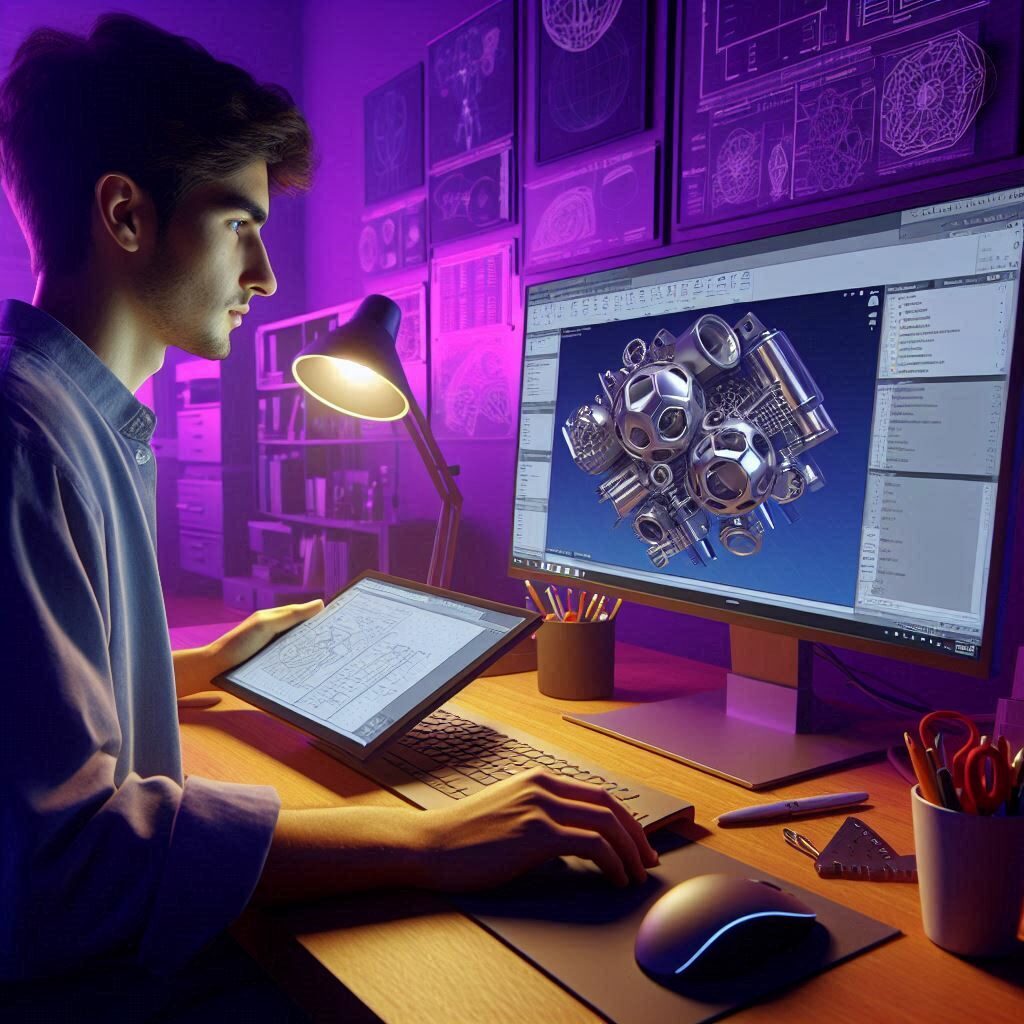
ایجاد روابط (Relations) در اسکچ
روابط، در واقع قیدهایی هستند که به اشکال ترسیم شده در اسکچ شما اعمال میشوند و شکل و موقعیت آنها را نسبت به یکدیگر یا صفحه اسکچ، تعریف میکنند. ایجاد روابط دقیق و صحیح، برای اطمینان از صحت و درستی مدل نهایی شما بسیار مهم است.
انواع مختلفی از روابط در سالیدورک وجود دارد، از جمله:
- تطابق ابعاد (Dimensions): برای تعریف اندازه دقیق خطوط و زوایای اسکچ
- تساوی (Equal): برای مساوی کردن طول دو خط یا شعاع دو دایره
- عمود بودن (Perpendicular): برای ایجاد خطوط یا اضلاع عمود بر هم
- مماس بودن (Tangent): برای ایجاد تماس مماس بین دو منحنی
دستور Extrude Boss/Cut: فرمان جادویی برای حجم دادن
حالا که اسکچ خود را با دقت ترسیم کردهاید و روابط لازم را بر روی آن اعمال نمودهاید، نوبت به استفاده از ابزار قدرتمند Extrude Boss/Cut میرسد. این دستور، فرمان جادویی حجم دادن در سالیدورک است! با استفاده از این دستور میتوانید اسکچ خود را به یک مدل سهبعدی باضخامت و حجم دلخواه تبدیل کنید.
برای استفاده از دستور Extrude Boss/Cut، مراحل زیر را دنبال کنید:
- در محیط Part، اسکچ موردنظر خود را انتخاب کنید.
- از تب Features، بر روی گزینه Extrude Boss/Cut کلیک کنید.
- در پنجره Extrude Boss/Cut، میتوانید تنظیمات مربوط به حجم دهی، مانند جهت و مقدار ضخامت را مشخص کنید.
- در نهایت، بر روی OK کلیک کنید تا عملیات حجم دهی انجام شود.
دستور Thicken: ضخامت دهی به سطوح
در برخی موارد، ممکن است بخواهید بهجای حجم دادن به یک اسکچ، به یک سطح موجود در مدل خود ضخامت بدهید. در این مواقع، میتوانید از دستور Thicken استفاده کنید.
برای استفاده از دستور Thicken، مراحل زیر را دنبال کنید:
- در محیط Part، سطحی را که میخواهید ضخامت دهید انتخاب کنید.
- از تب Features، بر روی گزینه Thicken کلیک کنید.
- در پنجره Thicken، میتوانید تنظیمات مربوط به ضخامت دهی، مانند جهت و مقدار ضخامت را مشخص کنید.
- در نهایت، بر روی OK کلیک کنید تا عملیات ضخامت دهی انجام شود.
پیشنهاد مطالعه: محیط Simulation سالیدورک – راهنمای مقدماتی
تبدیل Surface به Solid: حجم دادن به سطوح پیچیده
در مواردی که با سطوح پیچیدهتری مانند سطوح حاصل از دستورات Sweep یا Surface Loft سروکار دارید، میتوانید از دستور Knit برای تبدیل Surface به Solid استفاده کنید.
برای استفاده از دستور Knit، مراحل زیر را دنبال کنید:
- در محیط Part، سطوحی را که میخواهید به هم متصل کنید انتخاب کنید.
- از تب Features، بر روی گزینه Knit کلیک کنید.
- در پنجره Knit، میتوانید تنظیمات مربوط به اتصال سطوح را مشخص کنید.
- در نهایت، بر روی OK کلیک کنید تا عملیات تبدیل Surface به Solid انجام شود.
دستورات Shell و Loft: حجم دادن به اشکال منحنی
برای حجم دادن به اشکال منحنی پیچیدهتر، میتوانید از دستورات Shell و Loft استفاده کنید. دستور Shell برای حجم دادن به سطوح نازک و دستور Loft برای حجم دادن به اشکالی که با حرکت دادن یک پروفیل در امتداد یک مسیر ایجاد میشوند، کاربرد دارد.
نکات و ترفندهای حجم دادن در سالیدورک
نکات زیر در رابطه با حجم دادن در سالیدوک اهمیت به سزایی دارد:
- برای حجم دادن دقیق و صحیح، همیشه از روابط و قیدهای مناسب در اسکچ خود استفاده کنید.
- از ابزار پیشنمایش (Preview) برای مشاهده شکل نهایی مدل خود قبل از انجام عملیات حجم دهی استفاده کنید.
- برای حجم دهی به اشکال پیچیده، میتوانید از ترکیبی از دستورات مختلف مانند Extrude Boss/Cut، Thicken، Knit، Shell و Loft استفاده کنید.
- در هنگام حجم دهی، به ضخامت و تناسبات قطعه خود توجه داشته باشید تا مدل نهایی شما ازنظر ظاهری و مهندسی صحیح باشد.
- برای یادگیری بیشتر، میتوانید از آموزشهای آنلاین و کتابهای مرجع سالیدورک استفاده کنید.
پیشنهاد مطالعه: محیط surface سالیدورک – راهنمای عملی
تفاوت بین Extrude Boss و Extrude Cut چیست؟
Extrude Boss برای حجم دادن به یک اسکچ و ایجاد یک جسم جدید به کار میرود، در حالی که Extrude Cut برای حذف بخشی از یک جسم موجود با استفاده از یک اسکچ استفاده میشود.
چه زمانی باید از دستور Thicken بهجای Extrude Boss استفاده کرد؟
از دستور Thicken زمانی باید استفاده کرد که بخواهید به یک سطح موجود ضخامت بدهید، در حالی که Extrude Boss برای حجم دادن به یک اسکچ جدید به کار میرود.
دستور Knit برای چه کاری استفاده میشود؟
دستور Knit برای تبدیل چندین Surface به یک Solid واحد به کار میرود. این دستور برای حجم دادن به سطوح پیچیدهای که با دستورات دیگر به راحتی قابل حجم دهی نیستند، کاربرد دارد.
چه تفاوتی بین دستورات Shell و Loft وجود دارد؟
دستور Shell برای حجم دادن در سالیدورک به سطوح نازک و ایجاد یک پوسته توخالی به کار میرود، در حالی که دستور Loft برای حجم دادن به اشکالی که با حرکت دادن یک پروفیل در امتداد یک مسیر ایجاد میشوند، کاربرد دارد.
برای یادگیری بیشتر در مورد حجم دادن در سالیدورک چه منابعی وجود دارد؟
از منابع زیر میتوانید برای حجم دادن در سالیدورک استفاده کنید:
- آموزشهای آنلاین: وب سایت های متعددی مانند مکتب خونه، Autodesk Official Tutorials و SolidWorks Tutorials وجود دارند که آموزشهای رایگان و پولی در مورد حجم دادن در سالیدورک ارائه میدهند.
- کتابهای مرجع: کتابهای متعددی مانند SolidWorks for Dummies و SolidWorks Design Essentials به طور مفصل به موضوع حجم دادن در سالیدورک میپردازند.
- دورههای آموزشی: اگر به دنبال دوره جامعتر هستید، میتوانید در دورههای آموزشی حضوری یا آنلاین سالیدورک شرکت کنید.
سخن پایانی
حجم دادن در سالیدورک، مهارتی اساسی و کاربردی برای هر طراح سهبعدی یا مهندسی است که با این نرمافزار کار میکند. با تسلط بر این تکنیک، میتوانید مدلهای سهبعدی دقیق، پیچیده و کاربردی را خلق کنید که در زمینههای مختلفی مانند طراحی صنعتی، مهندسی مکانیک، معماری و انیمیشن مورد استفاده قرار میگیرند.








